win7コンピュータ画面にゴーストが発生した場合の対処方法
- (*-*)浩オリジナル
- 2020-01-14 14:42:2610509ブラウズ

まず、グラフィックス カードが正常に取り付けられているかどうかを確認してください。VGA ケーブルを引っ張ったときに影が変わる場合は、VGA データ ケーブルの接触不良を意味します。 、問題はこのケーブルにあります。VGA ケーブルでは、VGA ケーブルを変更したところ、問題は解決しました。
VGA ケーブルに緩みなどの接触不良が発生している場合も、このような不具合が発生する可能性があります。 (推奨調査: phpstorm)
コンピューターのハードウェア障害が発生した場合、最善の解決策はトラブルシューティングです。この現象のもう 1 つの可能性は、内部ドライバー ボードと LCD 画面の接触不良が原因であることです。接続ケーブルの部分。
または、ケーブルが断線しています。分解した後、慎重にケーブルを引き抜き、消しゴムで拭いてから再度差し込みます。テープで固定します。特別なシール剤をお持ちの場合は、接着剤を使用してシールすることもできますインターフェイス。この種の作業を実行する専門的および技術的な担当者を見つけることをお勧めします。
表示画面のリフレッシュ レートの調整が低すぎる可能性があります。まず、表示画面のリフレッシュ レートを調整しましょう。コンピュータのデスクトップを右クリックし、プロパティを開き、設定を見つけます。下の図に示すように。
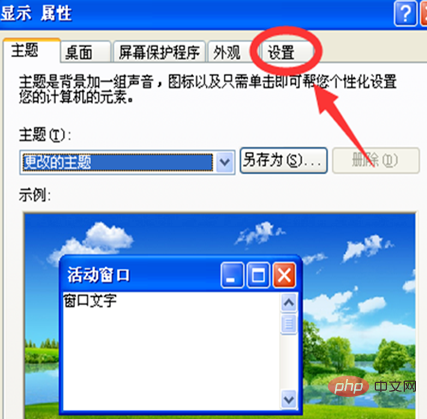
#表示プロパティ設定インターフェイスで、[詳細設定] ボタンを見つけてマウスの左ボタンでクリックし、設定を安全に操作します。上記は厄介なので、それが起こった理由に応じて行動する必要があります。下の図に示すように。
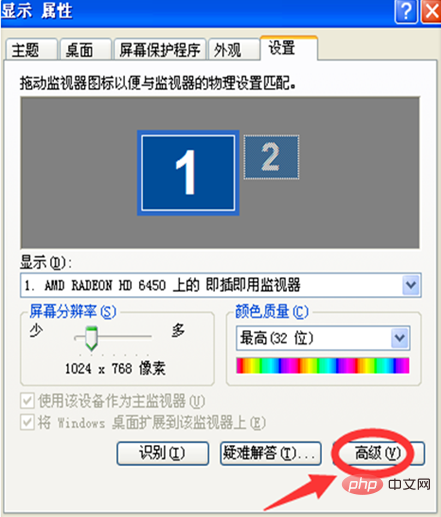
プラグ アンド プレイ モニターと AMD RADEON HD 6450 のプロパティ ページで、モニターを見つけてマウスの左ボタンでクリックします。に示されている下の図に示されています。
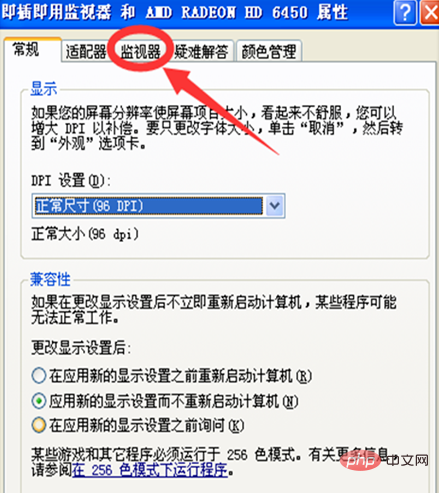
以上がwin7コンピュータ画面にゴーストが発生した場合の対処方法の詳細内容です。詳細については、PHP 中国語 Web サイトの他の関連記事を参照してください。

